Aktivität 1: Vorbereiten der Fusion-Umgebung
Bevor Sie beginnen, müssen Sie die Beispieldatei (ALCOA Bracket) öffnen und in einem persönlichen Ordner speichern sowie die Einheiten und Ergebnisauflösung festlegen.
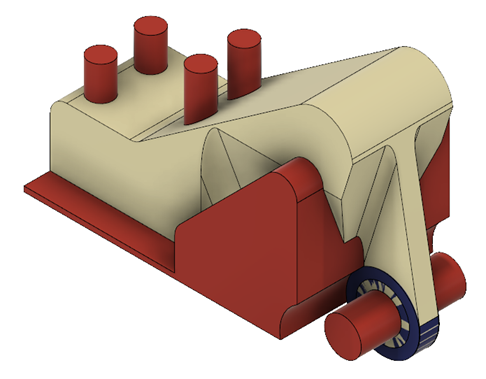
Die Datei ALCOA Bracket wurde geöffnet.
Voraussetzungen
- Speicherort der Datendatei: Generative Design Samples > ALCOA Bracket
Schritte
Öffnen Sie das ALCOA-Halterungsmodell aus der Gruppe Daten.
- Wenn die Gruppe Daten derzeit nicht angezeigt wird, klicken Sie in der Anwendungsleiste auf Gruppe Daten einblenden
 .
.
Die Gruppe Daten wird links im Programmfenster angezeigt. - Die oberste Ebene (Startansicht) der Gruppe Daten ist unterteilt in drei Unterabschnitte - PROJEKTE, BIBLIOTHEKEN und BEISPIELE. Führen Sie bei Bedarf einen Bildlauf zum Ende der Liste PROJEKTE durch, um die Liste BEISPIELE anzuzeigen.
- Suchen Sie unter BEISPIELE nach dem Eintrag Generative Design Samples, und doppelklicken Sie darauf.
Die Gruppe Daten umfasst jetzt eine Liste der Ordner mit den Modellen für die Lektion. - Doppelklicken Sie auf das ALCOA-Halterungsmodell, oder klicken Sie mit der rechten Maustaste darauf, und wählen Sie dann Öffnen aus dem Kontextmenü aus.
- Wenn die Gruppe Daten derzeit nicht angezeigt wird, klicken Sie in der Anwendungsleiste auf Gruppe Daten einblenden
Geben Sie ein persönliches Projekt an, in dem Sie das ALCOA-Halterungsmodell speichern möchten.
Anmerkung: Das Modell ist schreibgeschützt, und Sie müssen eine Kopie der Datei in einem persönlichen Projekt speichern.- Klicken Sie in der Anwendungsleiste auf
 Datei > Speichern unter.
Datei > Speichern unter. - Geben Sie ALCOA Bracket Quick Start Tutorial in das Namensfeld ein.
- Erweitern Sie die Pfeilschaltfläche neben dem Feld Speicherort.
- Suchen Sie das Projekt Generative Design Tutorials, das Sie in den vorherigen Lernprogrammen erstellt haben, oder klicken Sie auf Neues Projekt, um ein neues Projekt zu beginnen.
- Klicken Sie in der Anwendungsleiste auf
Erstellen Sie einen Ordner im Projekt, um Ihr Schulungsmodell zu speichern, und nennen Sie diesen ALCOA Bracket.
- Klicken Sie auf Neuer Ordner.
- Geben Sie ALCOA Bracket ein.
- Drücken Sie die EINGABETASTE.
- Doppelklicken Sie auf den Ordner ALCOA Bracket, um ihn als aktuellen Dateispeicherort zuzuweisen.
- Klicken Sie auf Speichern.
Wechseln Sie zum Arbeitsbereich Generatives Design, und wählen Sie USA (Zoll) für die generative Studie aus.
Anmerkung: Sie haben möglicherweise andere Vorgabeeinheiten eingestellt, als ursprünglich definiert waren, als Fusion installiert wurde. Außerdem sind die generativen Einheiten unabhängig von den Einheiten, die im Arbeitsbereich Konstruktion angegeben sind. Daher kann sich das Einheitensystem ändern, wenn Sie zum Arbeitsbereich Generatives Design wechseln.- Klicken Sie im Werkzeugkasten auf Konstruktion, um den Arbeitsbereich zu wechseln.
- Wählen Sie den Arbeitsbereich Generatives Design aus der Dropdown-Liste aus.
Das Dialogfeld Neue generative Studie wird angezeigt. - Wählen Sie im Dialogfeld Tragwerkskomponente aus, und klicken Sie auf Studie erstellen.
Anmerkung: Im Browser wird die Studie Studie 1 - Tragwerkskomponente angezeigt. - Erweitern Sie zum Erweitern der Liste der Komponenten im Browser unter Modellkomponenten die Option ALCOA Bracket.
- Bewegen Sie im Browser die Maus über Einheiten, und klicken Sie dann auf
 .
. - Wählen Sie im Dialogfeld Einheiteneinstellungen die Option USA (in) aus der Dropdown-Liste Vorgabeeinheit festlegen.
- Klicken Sie auf OK.
Legen Sie die Studieneinstellungen fest.
Anmerkung: Im Dialogfeld Studieneinstellungen können Sie die gewünschte Auflösung der Ergebnisse angeben. Je präziser die Auflösung, desto mehr Zeit benötigt die Anwendung für die Berechnung.- Klicken Sie auf der Registerkarte Definieren auf Studie > Studieneinstellungen.
Anmerkung: Alternativ können Sie über den Browser auf das Dialogfeld Studieneinstellungen zugreifen. Klicken Sie mit der rechten Maustaste auf Studie 1 - Tragwerkskomponente, und wählen Sie Studieneinstellungen aus dem Kontextmenü aus. - Positionieren Sie im Dialogfeld Studieneinstellungen den Schieberegler so wie in der folgenden Abbildung gezeigt.
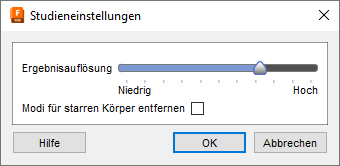
- Klicken Sie auf OK.
- Klicken Sie auf der Registerkarte Definieren auf Studie > Studieneinstellungen.
Aktivität 1 - Zusammenfassung
In dieser Aktivität haben Sie die Beispieldatei geöffnet und in einem persönlichen Ordner gespeichert sowie die Einheiten und Ergebnisauflösung festgelegt.